日常办公中,我们常常会借助 WPS 下载各类模板来提高工作效率。但下载后的模板往往不能完全符合我们的需求,需要进行修改。那么,WPS 下载的模板究竟该如何修改呢?别着急,接下来就为大家详细介绍。
一、文档模板修改
文字内容修改
打开模板:在 WPS 中找到已下载的文档模板并打开。例如,你下载了一份年度报告模板,通过 “文件” - “打开”,选中对应的模板文件。
定位修改位置:直接使用鼠标拖动滚动条,快速浏览文档,找到需要修改文字的地方。若文档较长,可利用 “编辑” 菜单中的 “查找” 功能(快捷键 Ctrl + F),输入关键字,如 “公司名称”“具体数据” 等,精准定位到要修改的文字段落。
进行文字替换:鼠标左键双击需要修改的文字,使其进入编辑状态,删除原有文字,输入你想要的内容。比如将模板中的 “XX 公司” 替换为自己公司的真实名称。
格式调整
字体格式:选中需要调整字体格式的文字,在 “开始” 选项卡的 “字体” 组中,可选择不同的字体、字号、颜色、加粗、倾斜、下划线等效果。若想让标题更加醒目,可将标题字体设置为较大字号,并加粗显示。
段落格式:同样选中相应段落,在 “开始” 选项卡的 “段落” 组中,能设置段落的行距、缩进等。比如将正文段落设置为 1.5 倍行距,首行缩进 2 个字符,使文档排版更美观。此外,还可利用 “段落” 组右下角的小箭头,打开段落设置对话框,进行更详细的设置,如段前、段后间距等。
二、表格模板修改
数据内容修改
打开表格模板:与打开文档模板类似,通过 WPS 找到下载的表格模板并打开,如销售数据统计模板。
输入新数据:点击表格中的单元格,使其处于选中状态,直接输入新的数据。例如,将模板中预设的产品销量数据替换为实际的销售数据。若需要在多个单元格中输入相同数据,可先选中这些单元格,输入数据后,按下 Ctrl + Enter 组合键,即可快速填充。
表格样式调整
表格行列操作:若需要增加或删除行列,可选中某一行或列,然后右键单击,在弹出的菜单中选择 “插入行”“插入列”“删除行”“删除列”。比如,你发现销售数据统计模板中缺少一列用于记录利润,就可以通过这种方式插入新列。若要调整行列的宽度和高度,将鼠标指针移至列标或行号的分隔线处,当指针变为双向箭头时,按住鼠标左键拖动,即可调整到合适的宽度或高度。
表格格式设置:选中整个表格或部分单元格,在 “表格样式” 选项卡中,可选择各种预设的表格样式,如表格边框的样式、颜色,表格底纹的颜色等。例如,将表格边框设置为较粗的线条,使表格更清晰易读;为某些重要数据所在的单元格设置不同的底纹颜色,突出显示数据。
三、演示文稿(PPT)模板修改
幻灯片内容修改
打开 PPT 模板:在 WPS 中打开下载的 PPT 模板,如述职报告 PPT 模板。
文字与图片替换:对于文字,单击文本框即可进入编辑状态,修改文字内容。对于图片,右键单击图片,选择 “更改图片”,在弹出的文件浏览器中找到需要替换的图片文件,选中后点击 “打开”,即可用新图片替换原有图片。例如,将述职报告 PPT 模板中的示例图片替换为自己工作中的实际成果图片。
幻灯片版式与设计修改
幻灯片版式调整:在 “开始” 选项卡的 “幻灯片版式” 下拉菜单中,可选择不同的预设版式,如标题幻灯片、标题和内容、两栏内容等。若你觉得当前幻灯片中内容的排版不太合理,可通过选择合适的版式来快速调整布局。
主题与背景修改:在 “设计” 选项卡中,可选择不同的主题,更改整个 PPT 的风格。若想单独修改某张幻灯片的背景,右键单击幻灯片空白处,选择 “设置背景格式”,在右侧弹出的设置背景格式窗格中,可选择纯色填充、渐变填充、图片或纹理填充等方式来更改背景。若要将修改应用到所有幻灯片,点击 “全部应用”;若只应用到当前选中的幻灯片,点击 “关闭” 或 “应用”。例如,将述职报告 PPT 模板的主题颜色改为公司的主色调,使 PPT 更具专业性和品牌感。
四、常见问题及解决办法
模板受保护无法修改
有些下载的模板可能设置了保护,导致无法直接修改。此时,可查看模板文档中是否有相关提示,了解解锁方法。若没有提示,可尝试在 “审阅” 选项卡中,点击 “限制编辑”,查看是否有保护设置,若有,根据提示输入密码(若知道密码)进行解除保护操作。若不知道密码,可能需要联系模板提供者获取密码或寻找破解方法(但需注意合法性,确保不侵犯他人知识产权)。
修改后格式错乱
在修改模板时,有时会出现格式错乱的情况。比如,修改文字后,原本的段落格式发生变化。这可能是由于操作不当,如误选了错误的格式设置选项。解决办法是,仔细检查修改前后的格式设置,尽量按照模板原有的格式规范进行操作。若格式已经错乱,可先选中错乱格式的内容,点击 “开始” 选项卡中的 “清除格式” 按钮,然后重新按照正确的格式要求进行设置。例如,将错乱格式的段落先清除格式,再重新设置行距和缩进。
展开全文
掌握了这些 WPS 下载模板的修改方法,相信大家能够更好地利用模板,快速创建出符合自己需求的文档、表格和演示文稿,提高办公效率。在实际操作过程中,多尝试、多练习,遇到问题灵活运用上述方法解决,就能轻松应对各种模板修改任务啦。
https://www.sfdja.com/wps/17722.html返回搜狐,查看更多